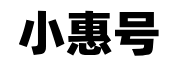电脑固态损坏开不了机(浏览器打不开SSD数据泄露)
Windows系统经常会给大家埋一些坑,尤其是Windows 10操作性系统,恐怕不少小伙伴们看到标题就知道小狮子要讲的是哪个Windows操作系统了,哈哈,在小狮子孜孜不倦的提醒下,今年钛师父的Windows 10用户有多点没?
新补丁让Edge打不开网页
别说关闭升级,实际上在关闭升级的道路上,编辑部不少同事都和Windows 10斗争了好久,最后都默默认命了。
可这一次闹心的不是大升级,而是一个补丁惯例补丁……在航一个微软惯例的补丁星期二中,微软发布了Windows 10版本1809(2018年10月更新)。但这一版本破坏了Edge从某些设备(如某些路由器版本)下载本地网络上的网页的能力。
这个问题很快便在各个Windows 10讨论平台铺开了,唯一比较让人欣慰的是“网络正常能用,用谷歌浏览器能打开网页就是edge不行”,这至少给与人们临时解决的办法。
对于已经用习惯了系统自带浏览器的小伙伴而言,这让不少人内心几乎崩溃,尤其是折腾了半天发现还是无法解决的时候,更优小伙伴一气之下直接重装了系统。
面对Edge崩溃的问题,微软承认这个问题并发布公告称:
“安装KB4480116后,某些用户报告说他们无法使用本地IP地址加载Microsoft Edge中的网页。浏览失败或网页可能无响应。“
原来这个问题并不是2018年10月更新所独有的,因为KB4480976(版本1803),KB4480967(版本1709)和KB4480959(版本1703)在几天前发布,也将该错误带到了其他版本的Windows 10中。
问题可能与修复Windows中的严重漏洞有关,并优先于加载路由器网页。
坐等微软解决有些麻烦
出现这个问题的时候,最简单的解决办法莫过于直接换一个浏览器用,可靠谱吗?显然,更方便的还是等待下一个补丁星期二发布修复程序来解决,但目前比较明确的是,用户想要解决这个问题时,还需要做一系列操作。
以Edge浏览器为例,用户必须在Edge中加载192.168.0.1(或其他本地网络地址),可以通过以下方式解决问题:
·在“安全”选项卡上,选择“可信站点”图标。
·选择“站点”按钮。
·取消选中“需要服务器验证”复选框(此区域中所有站点的https)。
·在“将此网站添加到区域”字段中,输入无法加载的本地IP地址,例如http://192.168.0.1。
·选择“添加”按钮。
·选中“需要服务器验证”复选框(此区域中所有站点的https)。
·选择关闭按钮。
·选择确定按钮。
·重新启动Microsoft Edge。
实际上,更新Windows 10操作系统后无法打开Edge浏览器还真不是第一次出现了,以往是有人尝试过用命令代码的形式来解决该问题。
直接在搜索框输入“powershell”,并在右击弹出的搜索结果“Windows Powershell”,选择“以管理员身份运行”。
然后可以在“命令”窗口后,直接复制以下代码到命令窗口:Get-AppXPackage -AllUsers | Foreach {Add-AppxPackage -DisableDevelopmentMode -Register “$($_.InstallLocation)\AppXManifest.xml”}。
按下回车后,直接等待命令执行完成后,就完成了Modern应用的重置即可。
系统缺陷导致SSD泄密
Windows 10的BitLocker加密功能默认对支持的SSD进行硬件加密(自加密),去年6月,有安全机构发现,这些被加密过的三星(T3/T5/840 EVO/850 EVO)、英睿达(MX100、MX200)在内的固态盘可以被轻松绕过,只需借助一款100美元不到的固件改写工具即可。
虽然三星和英睿达后续推出固件更新修复,但难保“道高一尺魔高一丈”。
对此,微软方面在今天推送19H1新预览版Build 18317时做了调整,将BitLocker的缺省加密方式改为软件加密,以避免上述固件修改工具再作恶。
最后附教程,即使用BitLocker功能的用户如何检查当前系统的SSD处于哪种加密状态。
1、以管理员身份打开cmd
2、输入manage-bde.exe -status
3、如果输出有Hardware Encryption,则代表当前使用的是硬件加密,反之是软件加密。
嗯,感觉这篇文章出来,恐怕更多小伙伴都不敢用Windows 10系统了,哈哈,微软会找我麻烦不。
近期热门文章推荐
速度!薅支付宝的羊毛:迟则或生变
不花一分钱!提升网站访问速度
强行开通微信“支付分”就这么简单!赶紧看看你的分数吧
小狮子最喜欢的鸡腿 分割线
,